일반적으로 OS설치 시 한국어를 선택하여 설치 하게 됩니다. 하지만 다른 언어로 설치가 되어있어서 한국어 설치가 필요할 수도 있고 또는 한국어에서 다른 언어로 변경이 필요할 수도 있습니다. 이럴 때 PC용도에 맞춰서 언어 변경이 필요합니다. 이번 포스팅에서는 윈도우 언언팩 설치 및 표시언어 변경에 대해 알아보겠습니다.
윈도우 언어팩 설치 하기
1. 작업 표시줄 시작에서 설정으로 이동합니다.

2. 설정 메뉴에서 시간 및 언어로 이동합니다.
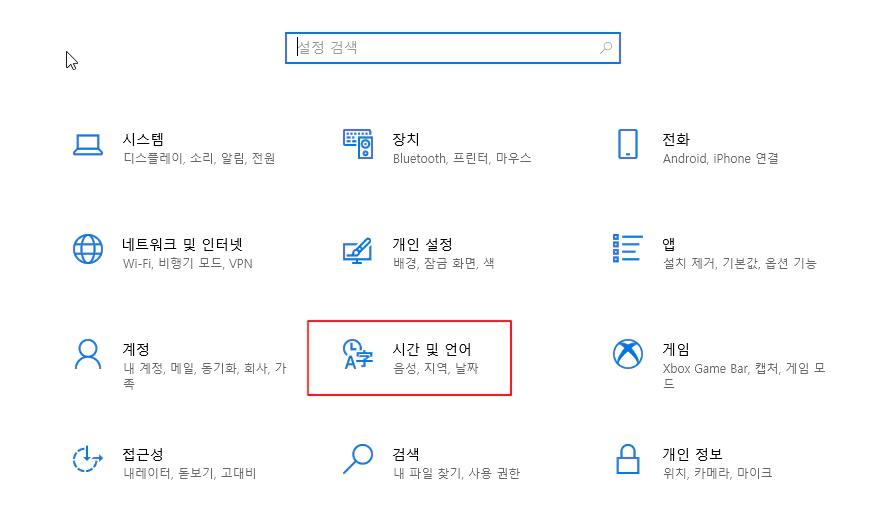
3. 시간 및 언어 메뉴 중 언어로 이동한 다음 기본 설정 언어에서 언어추가를 클릭합니다.
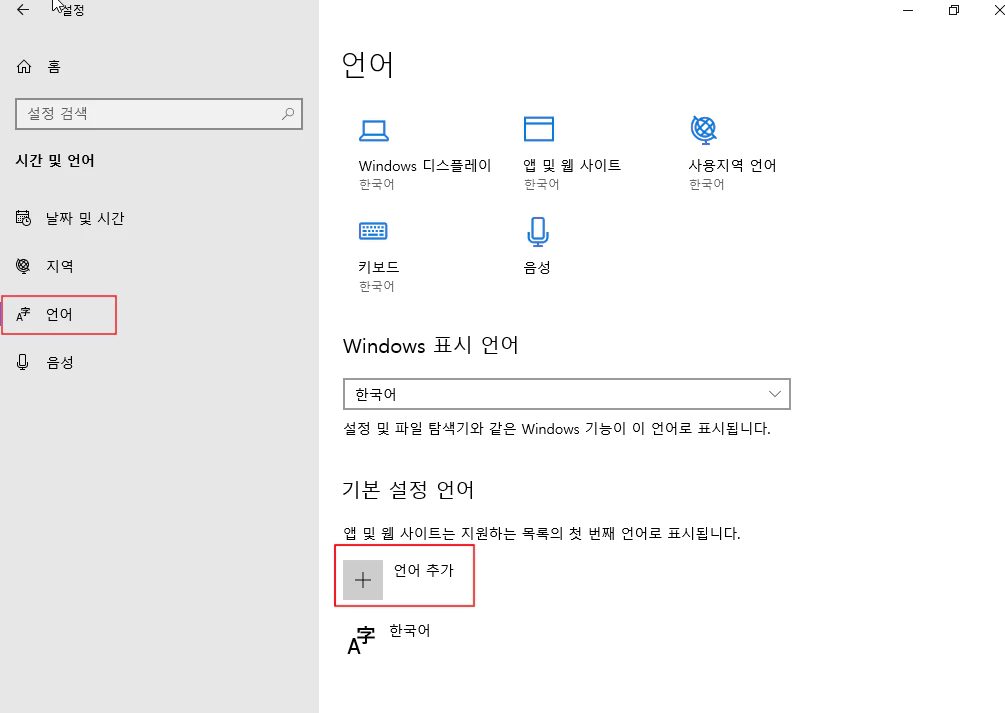
4. 설치할 언어 선택에서 영어를 선택 후 다음을 클릭합니다.
* 예시로 영어를 설치하였으며 필요한 언어를 선택하면 됩니다.
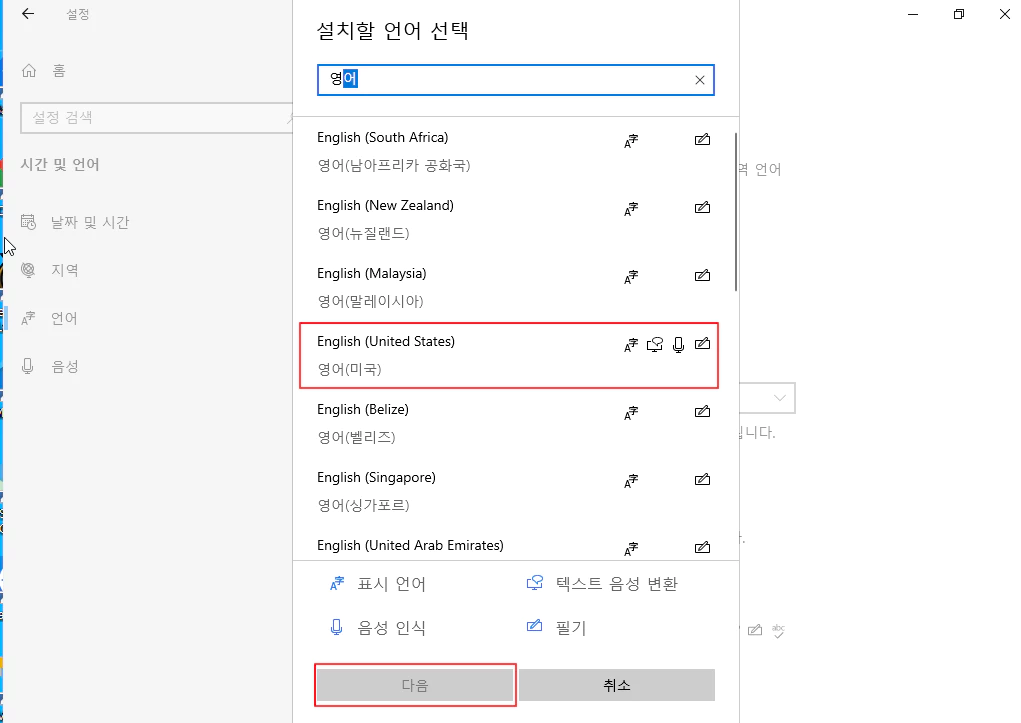
5. 선택 적 언어 기능은 언어팩 설치는 필수 선택 합니다. 나머지 기능은 필요 한 부분만 선택하시면 됩니다.
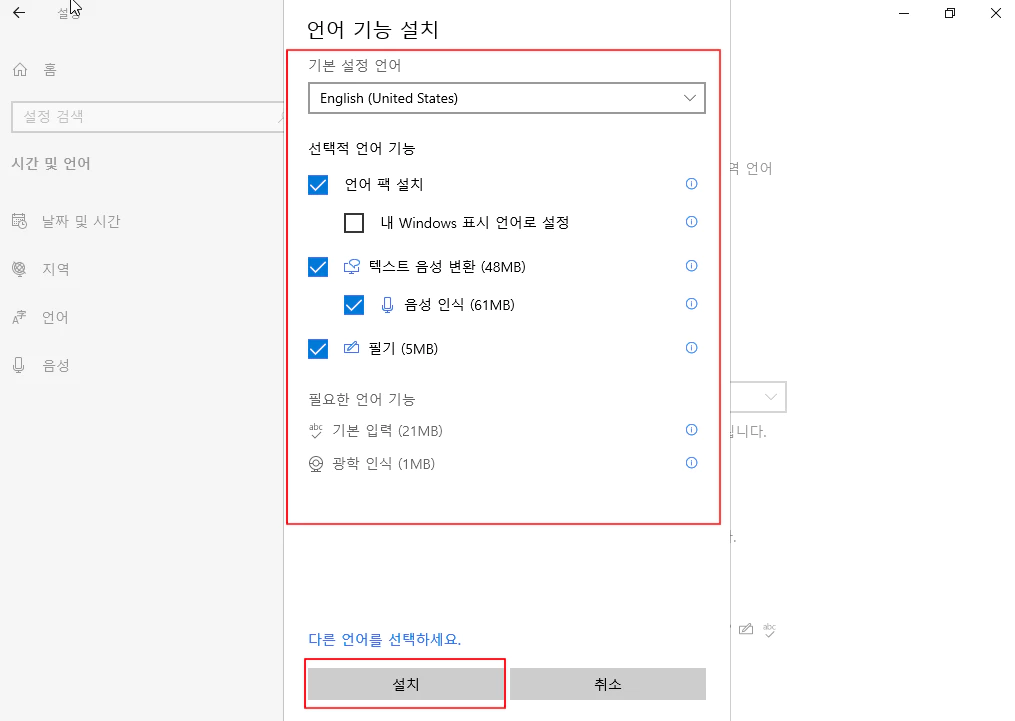
6. 언어팩 다운로드가 진행됩니다. 옵션을 클릭하면 상세 진행 상황을 볼 수 있고 추가설정도 가능합니다.
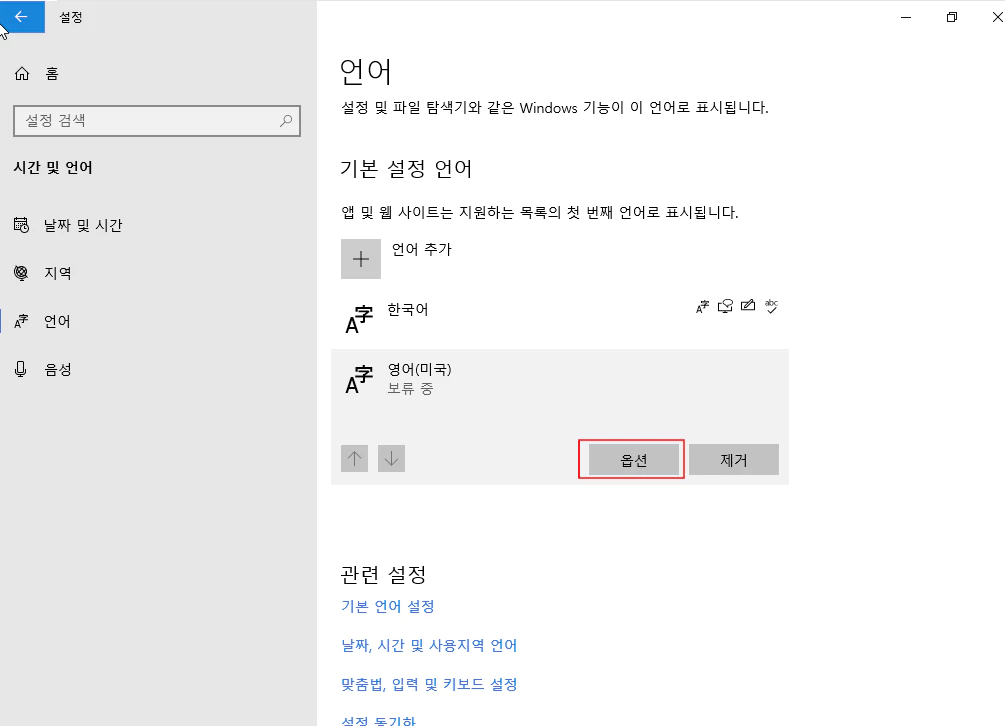
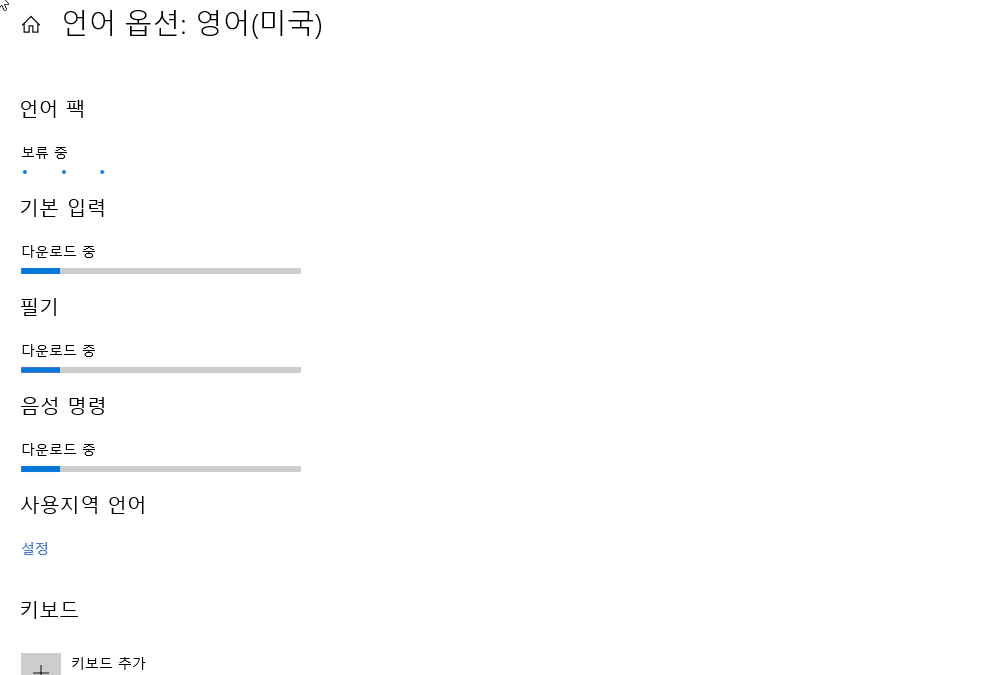
7. 영어 언어팩 설치가 완료되었습니다.
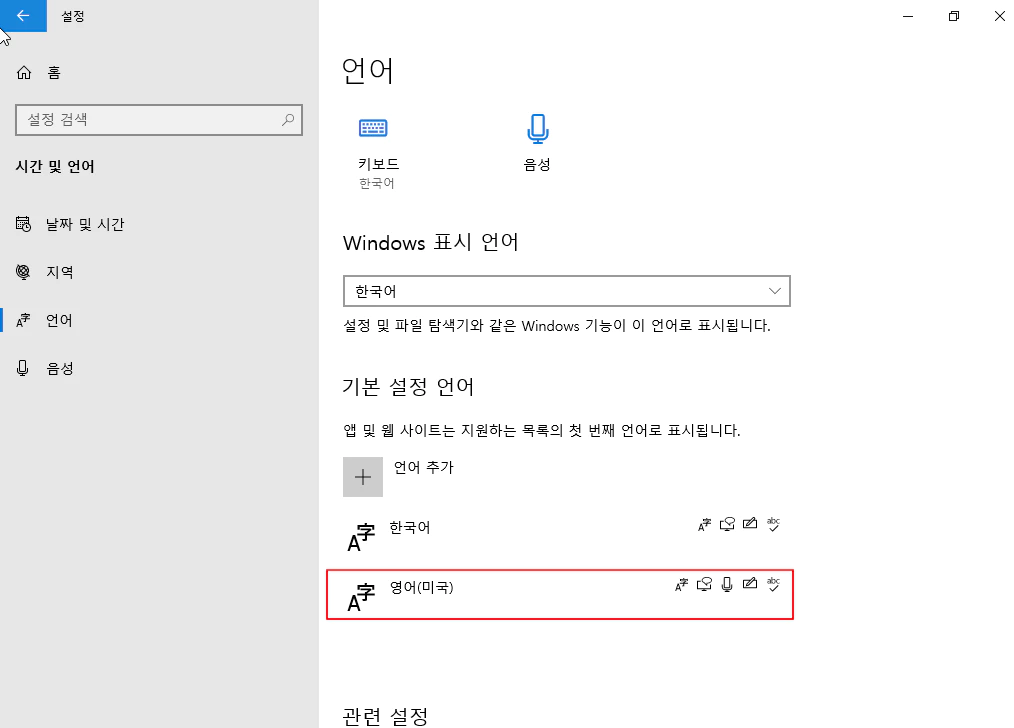
윈도우 표시언어 변경 하기
1. 설치와 동일하게 언어로 이동 한 다음 Windows 표시 언어에서 변경하려 하는 언어로 선택합니다.
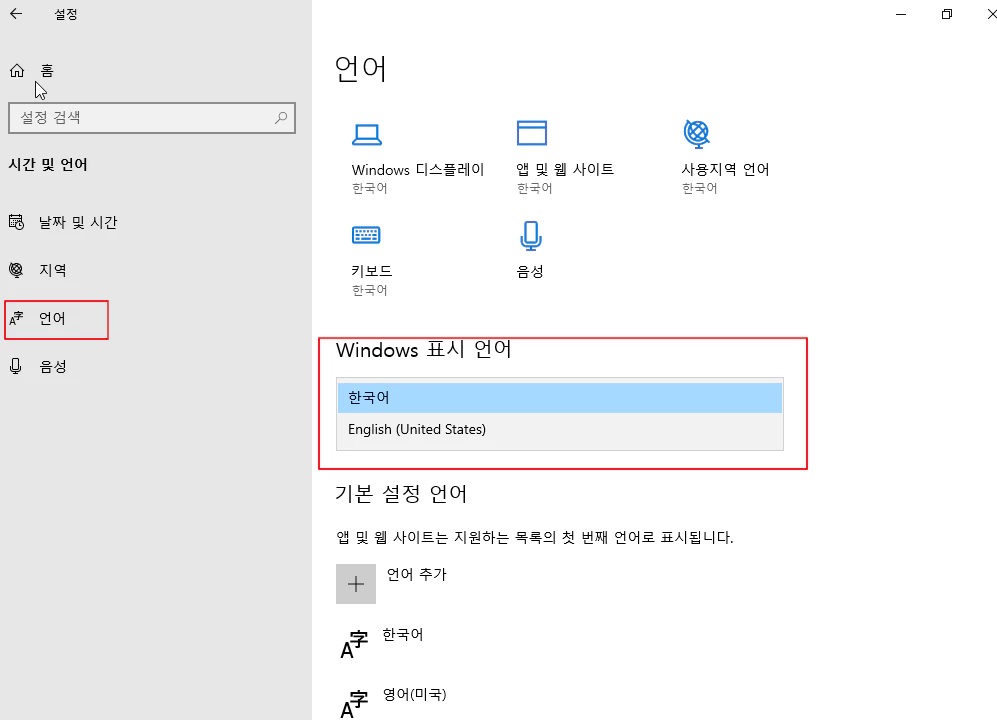
2. 표시언어 변경 시 로그아웃 팝업이 발생합니다. 로그아웃 후 로그인을 진행합니다.
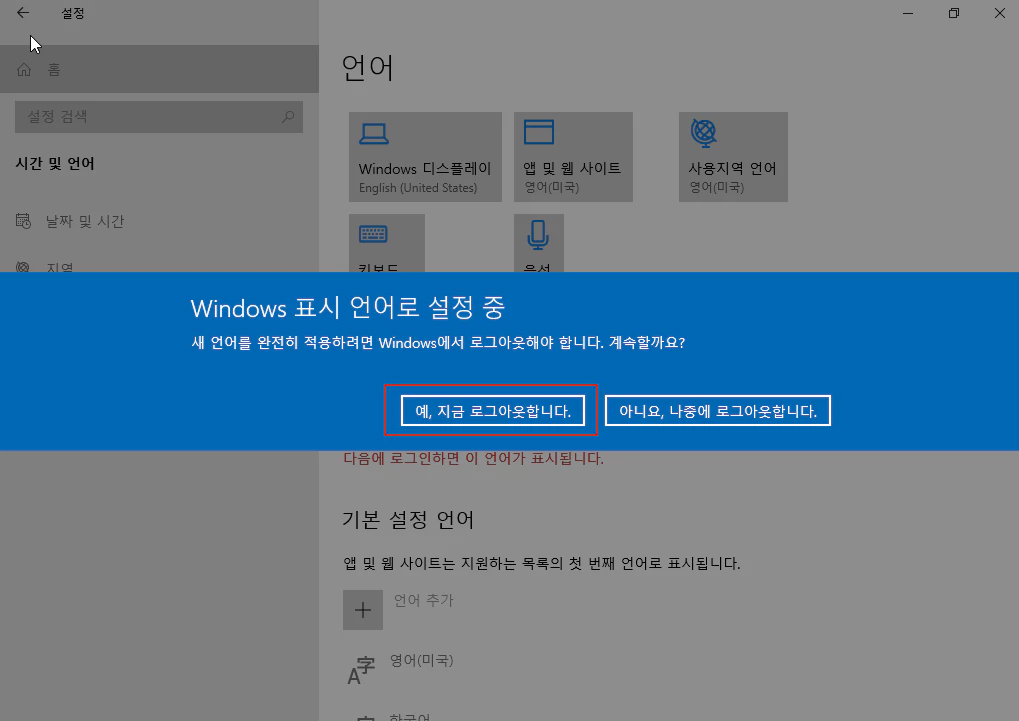
3. 로그인 후 표시언어가 변경된 것을 확인할 수 있습니다.
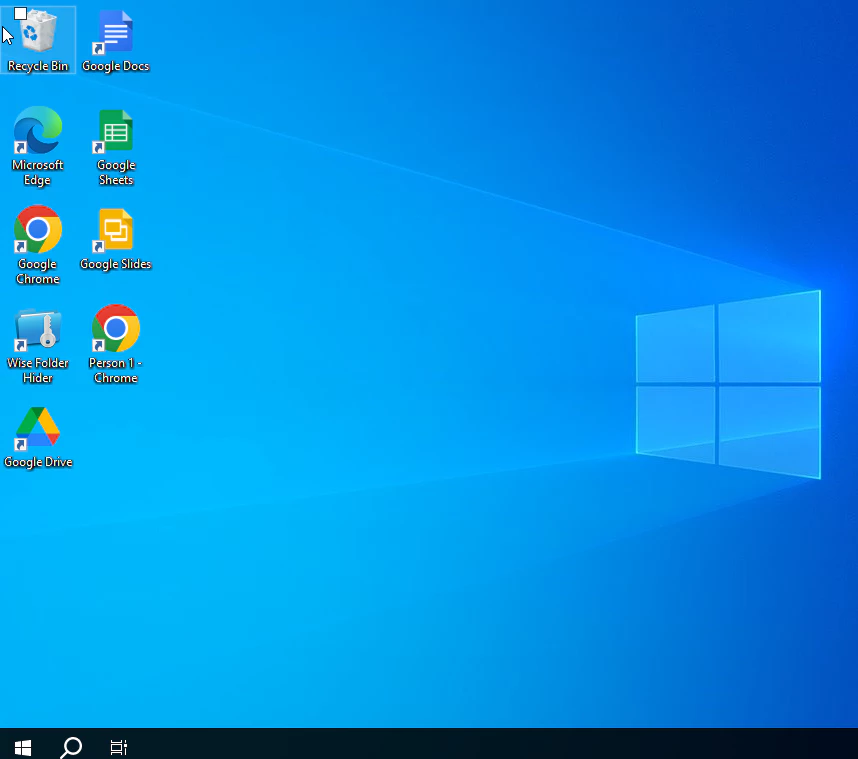
마무리
윈도우 언어팩은 인터넷이 되는 환경에서 어렵지 않게 변경이 가능합니다. 일반적으로 PC사용 시에 한국어에서 다른 언어로 변경할 일이 많지 않지만 변경이 필요 할시 위내용 참고 하여 변경해 보시길 바랍니다.
![[Windwos 10] 언어팩 설치 및 표시언어 변경 [Windwos 10] 언어팩 설치 및 표시언어 변경](https://ohgominfo.com/wp-content/uploads/2023/10/그림1-3.webp)